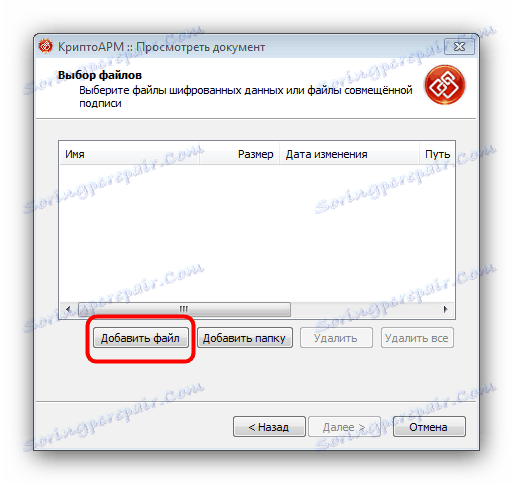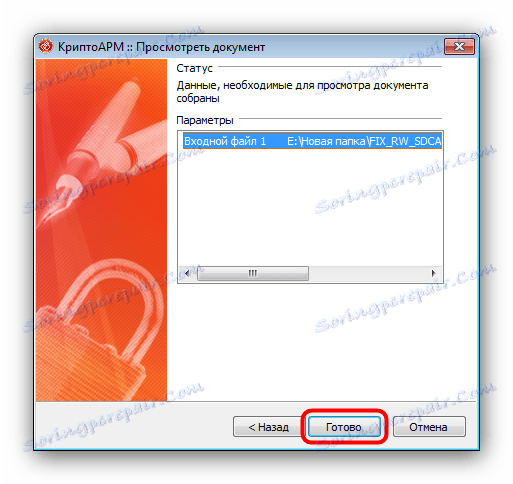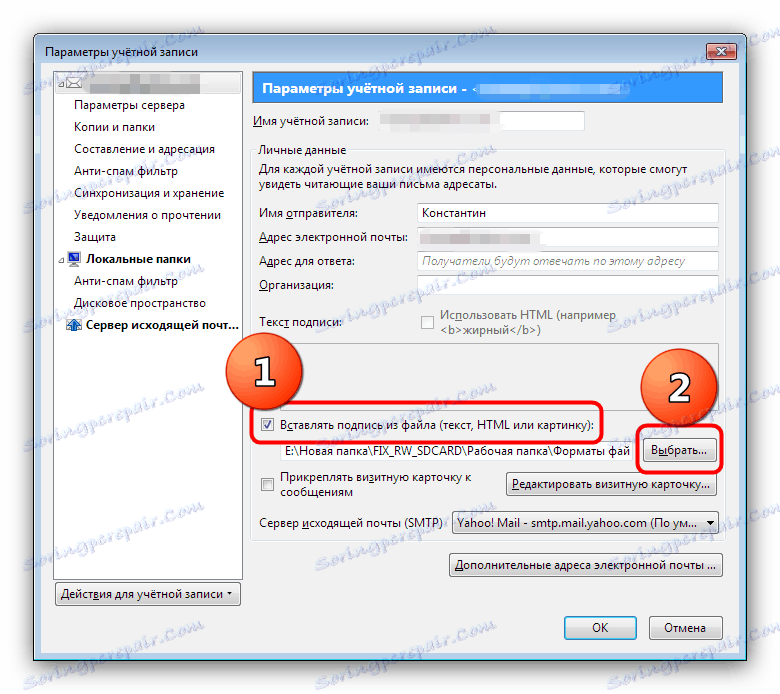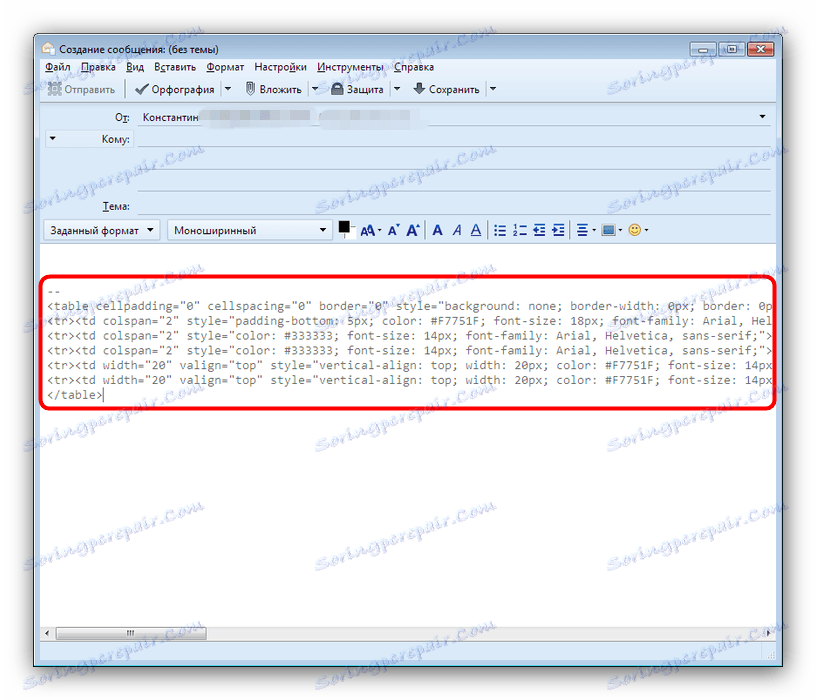Otevřete soubory s příponou SIG
Rozšíření SIG se vztahuje na několik typů dokumentů, které se navzájem podobají. Porozumění tomu, jak otevřít jednu nebo jinou možnost, není snadné, protože se s tím pokusíme pomoci.
Obsah
Způsoby otevření souborů SIG
Většina dokumentů s tímto rozšířením souvisí s soubory digitálního podpisu, které jsou aktivně využívány ve firemní a vládní sféře. Méně časté jsou podpisové dokumenty elektronické pošty s informacemi o kontaktu odesílatele. Soubory prvního typu lze otevřít v kryptografickém softwaru, druhé jsou určeny pro zpracování v e-mailových klientech.
Metoda 1: CryptoARM
Oblíbený program pro prohlížení obou podpisových souborů ve formátu SIG a podepsaných dokumentů. Jedná se o jedno z nejlepších řešení pro práci s takovými soubory.
Stáhněte si zkušební verzi produktu CryptoARM z oficiálních webových stránek.
- Otevřete program a použijte položku nabídky "Soubor" , ve kterém vyberte možnost "Zobrazit dokument" .
- Zobrazí se "Průvodce zobrazením dokumentů " a v něm klikněte na tlačítko "Další" .
- Klikněte na tlačítko "Přidat soubor" .
![Spusťte proces stahování souboru SIG do aplikace CryptoARM prostřednictvím hlavního prohlížeče]()
Otevře se okno "Průzkumník" , ve kterém přejděte do složky se souborem SIG, vyberte jej a klikněte na tlačítko "Otevřít" . - Vraťte se do okna "Zobrazit čaroděje ... " a pokračujte kliknutím na tlačítko "Další" .
- V dalším okně klikněte na tlačítko Dokončit .
![Začněte prohlížet soubor SIG v CryptoARMu prostřednictvím hlavního prohlížeče]()
- Pokud program zjistil data, která odpovídají podpisu SIG, otevře se aplikace, což je výchozí pro zobrazení podepsaného souboru ( textový editor , Prohlížeč PDF , webový prohlížeč a tak dále). Pokud však soubor není nalezen, obdržíte následující zprávu:
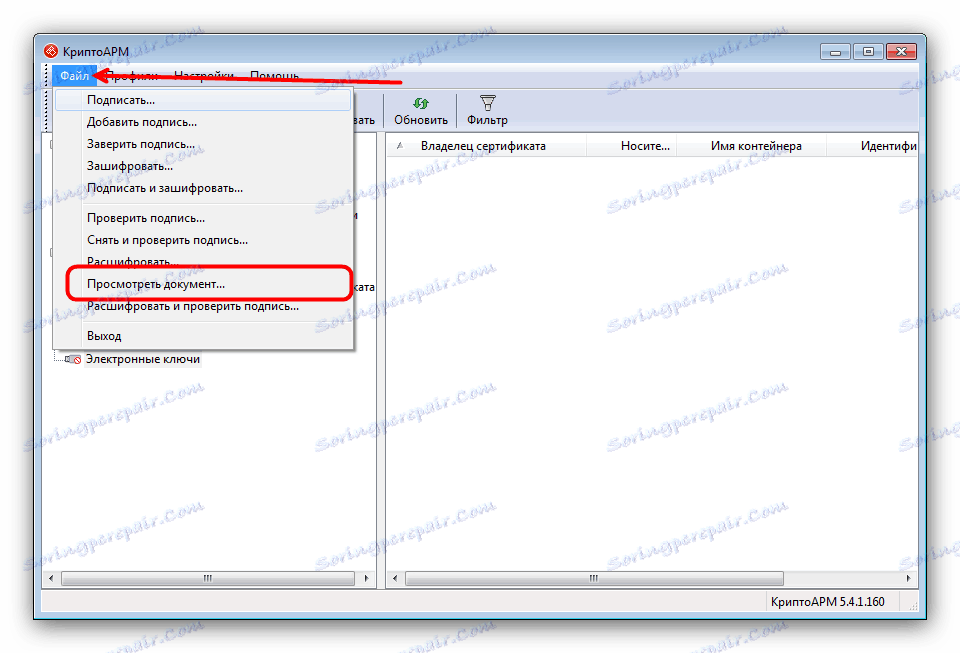
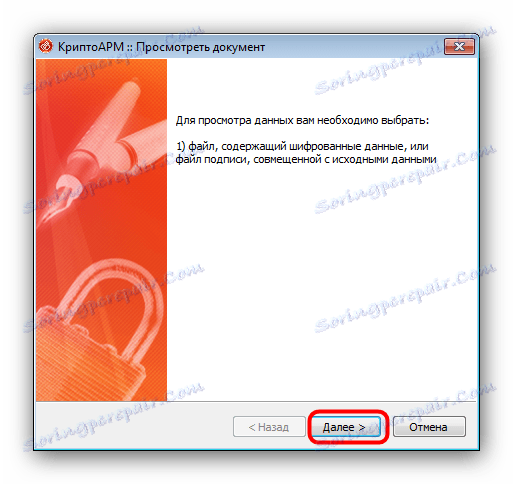
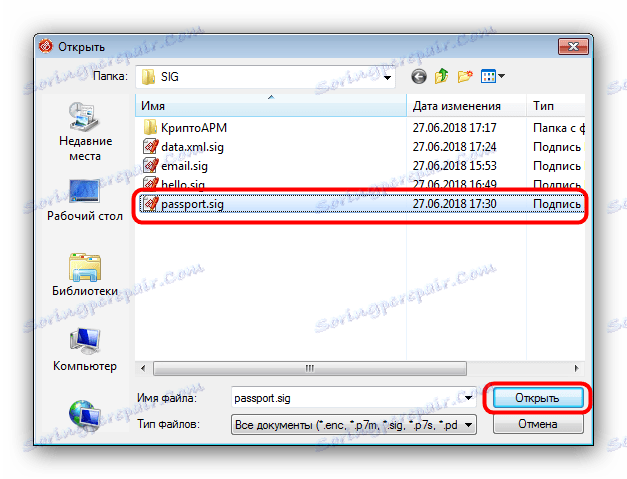
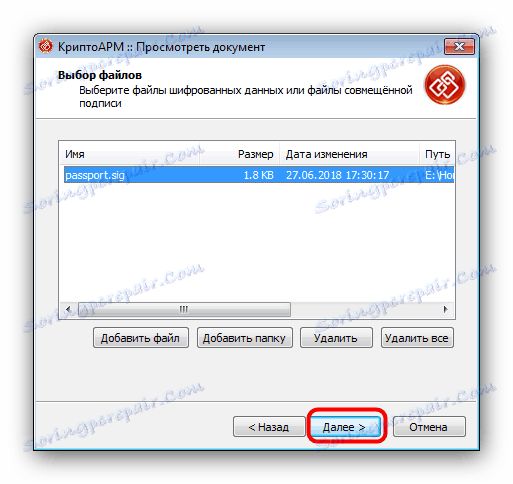
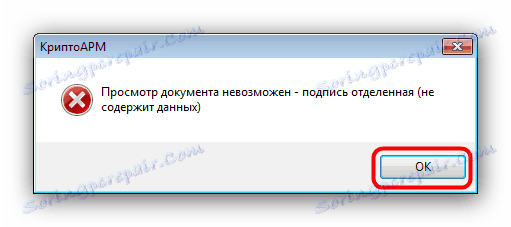
Nevýhoda CryptoARMu může být nazývána komerční distribuční formou s omezeným zkušebním obdobím.
Metoda 2: Mozilla Thunderbird
Mozilla Thunderbird, populární bezplatný e-mailový klient, dokáže rozpoznat soubory SIG, které jsou automaticky přidávány jako podpis e-mailových zpráv.
- Spusťte program, klikněte na název účtu, ke kterému chcete přidat soubor SIG, a potom na stránce profilu vyberte možnost Zobrazit parametry tohoto účtu .
- V nastavení účtu zkontrolujte položku "Vložit podpis ze souboru" a poté klikněte na tlačítko "Vybrat" a přidejte soubor SIG.
![Nainstalujte a vyberte podpis Mozilla Thunderbird SIG]()
Otevře se "Průzkumník" a použije se k přechodu do složky s požadovaným souborem. Po provedení tohoto postupu vyberte požadovaný dokument stisknutím tlačítka LMB a poté klikněte na tlačítko "Otevřít" . - Po návratu do okna parametrů klikněte na tlačítko "OK" pro potvrzení změn.
- Chcete-li zkontrolovat správné načtení podpisu SIG v hlavním okně aplikace Thunderbird, klikněte na tlačítko "Vytvořit" a vyberte možnost "Zpráva" .
![Vytvořte zprávu pro ověření podpisu SIG v Mozilla Thunderbirdu]()
Otevře se editor zpráv vestavěný do programu, ve kterém by měla být přítomna informace přidaná z načteného SIG.![Signature Sig Přidáno do prohlížeče Mozilla Thunderbird]()
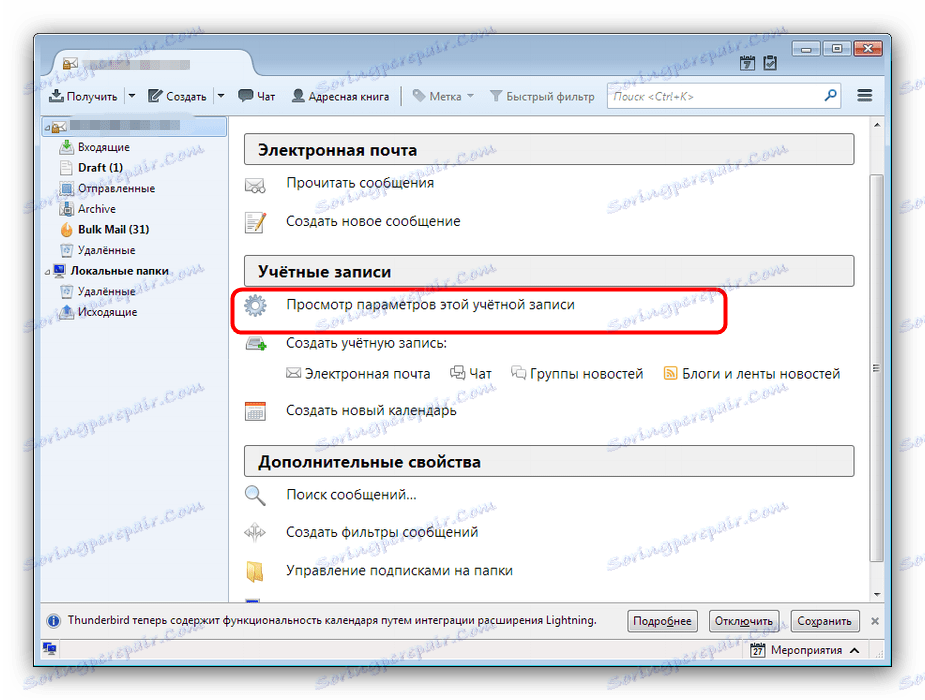
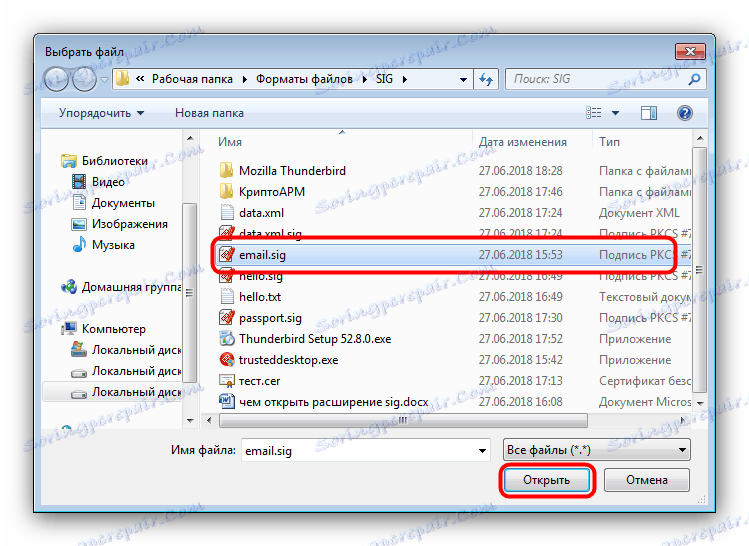
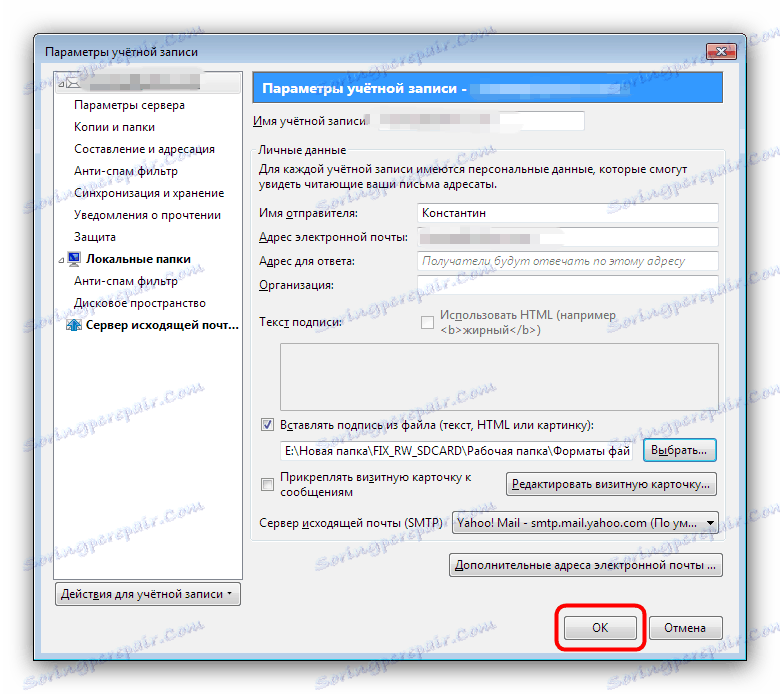
Ze všech bezplatných e-mailových klientů je Mozilla Thunderbird nejvhodnější, ale nedostatek nutnosti zadat heslo z poštovní schránky při spouštění může tlačit některé uživatele pryč.
Závěr
Jak vidíte, při otevření souboru s příponou SIG není nic obtížného. Další věc je, že není vždy možné správně určit vlastnictví dokumentu.